非常保镖04粤语:PS超详细店铺首页模板制作教程 扶植版也能用.
来源:百度文库 编辑:九乡新闻网 时间:2024/04/29 21:13:02
先做准备!今天我们做这个模板要用到的软件!有两个 一个是大家都知道的PS
还有一个就是Dreamweaver8.0
如果没有安装着两个软件的 童鞋可以去百度搜索!很多!不要钱的!
必备软件介绍完了 那我们就开始吧~!
这个 是我们这次模板的效果图片 O(∩_∩)O
 2010-9-24 01:01 上传下载附件 (85.59 KB)
2010-9-24 01:01 上传下载附件 (85.59 KB)
首先我们要准备7个店铺里面比较漂亮的宝贝图片! 你也不一定按照我这个排列 也以根据自己的宝贝自己排列!
下一步打开PS 点击
新建
 2010-9-24 01:01 上传下载附件 (9.07 KB)
2010-9-24 01:01 上传下载附件 (9.07 KB)
然后会出来一个对话框 宽度是750像素 长度703像素 (也可以根据自己的图片大小自己设定)!
 2010-9-24 01:01 上传下载附件 (31.6 KB)
2010-9-24 01:01 上传下载附件 (31.6 KB)
设置完以后点确定!
接下了就是先给图片排版!不大会PS的童鞋 注意啦!!
先按一下Ctrl+R把标尺找出来方便等一下的排版
 2010-9-24 01:01 上传下载附件 (15.71 KB)
2010-9-24 01:01 上传下载附件 (15.71 KB)
标尺出来以后 然后点击PS右边的直线选项
按住Shift不要放点击鼠标左键在编辑框中画出模板边框 本模板分为两排 上一排是250X404像素一个 下一排是188X299一个 不会的照着下面图片尺寸做也行!
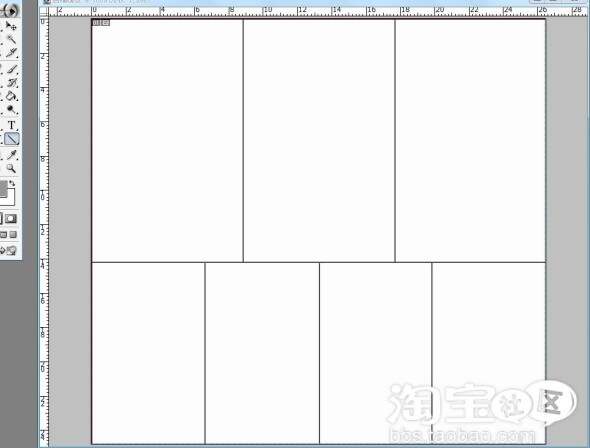 2010-9-24 01:01 上传下载附件 (26.08 KB)
2010-9-24 01:01 上传下载附件 (26.08 KB)
等边框画好以后 在PS右下角找到你画的图层
 2010-9-24 01:01 上传下载附件 (14.15 KB)
2010-9-24 01:01 上传下载附件 (14.15 KB)
点右键然后点 像素画图层
 2010-9-24 01:01 上传下载附件 (11.96 KB)
2010-9-24 01:01 上传下载附件 (11.96 KB)
点完以后 我们的模板边框就做好啦!!
 2010-9-24 01:01 上传下载附件 (22.83 KB)
2010-9-24 01:01 上传下载附件 (22.83 KB)
等边框做好以后我们就可以把准备好的图片放到模板里面去了!!
点找到你准备好的图片 然后直接拖到 PS里面去调整图片大小
 2010-9-24 01:01 上传下载附件 (15.65 KB)
2010-9-24 01:01 上传下载附件 (15.65 KB)
点击图像下面的 画布大小 第一排三个大图片尺寸是240x242像素 下面拍四个图片是175X248像素
 2010-9-24 01:01 上传下载附件 (16.93 KB)
2010-9-24 01:01 上传下载附件 (16.93 KB)
 2010-9-24 01:01 上传下载附件 (20.69 KB)
2010-9-24 01:01 上传下载附件 (20.69 KB)
画布大小调整好以后找到编辑选项 然后点击 自由变换 把宝贝图片调整到和画布边框一样大的位置!
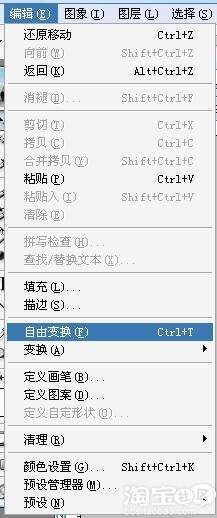 2010-9-24 01:01 上传下载附件 (33.62 KB)
2010-9-24 01:01 上传下载附件 (33.62 KB)
 2010-9-24 01:01 上传下载附件 (20.27 KB)
2010-9-24 01:01 上传下载附件 (20.27 KB)
 2010-9-24 01:01 上传下载附件 (16.17 KB)
2010-9-24 01:01 上传下载附件 (16.17 KB)
调整好后 安一下回车键确认
等图片调整好大小以后 点
选择按钮 直接把调整好以后的图片拖到 模板里面!!调整好相应位置
 2010-9-24 01:01 上传下载附件 (73.51 KB)
2010-9-24 01:01 上传下载附件 (73.51 KB)
OK把图片放到相应的位置以后效果就是这样啦!!接下来我们就把标题和价格 给它添加上去吧!!(*^__^*) ……
我们先用 矩形选框工具 框出一个长方形来!!
 2010-9-24 01:01 上传下载附件 (61 KB)
2010-9-24 01:01 上传下载附件 (61 KB)
然后点选到背景选项 找到左边的渐变工具选好颜色
 2010-9-24 01:01 上传下载附件 (12.24 KB)
2010-9-24 01:01 上传下载附件 (12.24 KB)
 2010-9-24 01:01 上传下载附件 (21.38 KB)
2010-9-24 01:01 上传下载附件 (21.38 KB)
按住键盘Shift 键 点鼠标左键 从左往右拉!!
 2010-9-24 01:01 上传下载附件 (33 KB)
2010-9-24 01:01 上传下载附件 (33 KB)
上面是效果 拉好以后 找到 选择工具
点一下选择框 按住Ctrl+C 复制 然后再按住Ctrl+V粘贴
粘贴完以后点点击鼠标左键不要放 把复制的渐变条做到相应的格子下面!
 2010-9-24 01:01 上传下载附件 (79.75 KB)
2010-9-24 01:01 上传下载附件 (79.75 KB)
哈哈这一步完成以后我们就可以在 粉红色的渐变格子上面添加文字勒!
找到文字按钮选好颜色
我选的是白色
接下来就 打字(ˇ?ˇ) ~!!记得每个 长方形上面都要打上喔!
 2010-9-24 01:01 上传下载附件 (61.38 KB)
2010-9-24 01:01 上传下载附件 (61.38 KB)
 2010-9-24 01:01 上传下载附件 (81.99 KB)
2010-9-24 01:01 上传下载附件 (81.99 KB)
哈哈(*^__^*) 嘻嘻……有点像那么一回事儿了喔!!!
继续
我们在添加一个价格上去!!吧!!
先选好字的颜色 咋找一个人民币的符号!后面打上价格 !当然如果童鞋你卖宝贝用的的是美元 也可以用美元的符号的!O(∩_∩)O~

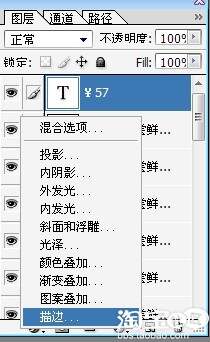 2010-9-24 01:01 上传下载附件 (26.05 KB)
2010-9-24 01:01 上传下载附件 (26.05 KB)
把颜色换成 浅灰色、点确认就可以啦!
 2010-9-24 01:01 上传下载附件 (23.69 KB)
2010-9-24 01:01 上传下载附件 (23.69 KB)
 2010-9-24 01:01 上传下载附件 (46.25 KB)
2010-9-24 01:01 上传下载附件 (46.25 KB)
等设置好以后 把价格图层复制一下 然后拖到 每个宝贝右下角就可以了
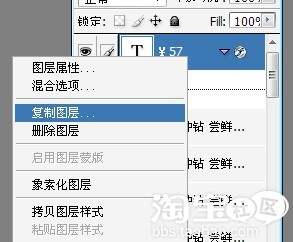 2010-9-24 01:01 上传下载附件 (20.81 KB)
2010-9-24 01:01 上传下载附件 (20.81 KB)
效果出来啦! O(∩_∩)O哈哈~!
 2010-9-24 01:01 上传下载附件 (85.79 KB)
2010-9-24 01:01 上传下载附件 (85.79 KB)
接下来我们在添加一个宝贝标题就快完工啦!! 继续加油!!\(^o^)/~
找到文字编辑按钮 好颜色 把宝贝标题打上去
 2010-9-24 01:01 上传下载附件 (10.07 KB)
2010-9-24 01:01 上传下载附件 (10.07 KB)
哈哈 标题打上去以后就完成一半啦!!! (*^__^*) 嘻嘻…… 下面是效果!!
 2010-9-24 01:01 上传下载附件 (84.92 KB)
2010-9-24 01:01 上传下载附件 (84.92 KB)
好我们再来下一步吧!!等上面都完成以后 找到
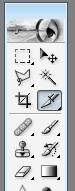 2010-9-24 01:01 上传下载附件 (6.87 KB)
2010-9-24 01:01 上传下载附件 (6.87 KB)
切片工具
然后按住鼠标左键 从左上角往右下角拉!!把每个格子分开切片!!切片好以后如下图
 2010-9-24 01:01 上传下载附件 (94.01 KB)
2010-9-24 01:01 上传下载附件 (94.01 KB)
等切片完成以后 找到文件选项 选择保存为Web格式
 2010-9-24 01:01 上传下载附件 (40.63 KB)
2010-9-24 01:01 上传下载附件 (40.63 KB)
然后会出现这个!! 里面就不用调了 直接点击确定就好!!
 2010-9-24 01:01 上传下载附件 (62 KB)
2010-9-24 01:01 上传下载附件 (62 KB)
确定以后新建一个文件夹 然后保存在里面
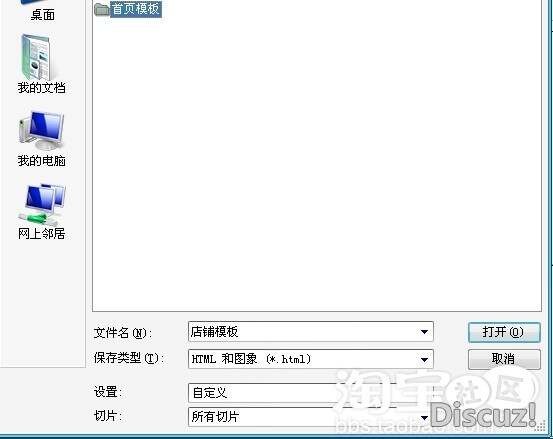 2010-9-24 01:01 上传下载附件 (28.04 KB)
2010-9-24 01:01 上传下载附件 (28.04 KB)
接下来会出现一个对话筐 不用管它 点确定就好!!
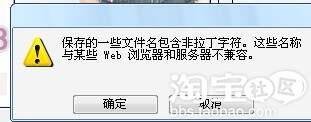 2010-9-24 01:01 上传下载附件 (12.82 KB)
2010-9-24 01:01 上传下载附件 (12.82 KB)
OK PS这部分就算完了!把源文件保存以后就可以关掉PS了!!
关掉PS以后找到你刚刚保存的Web文件
打开!
里面有一个网页文件
一个图片文件夹
把图片文件夹里面的图片全部上传到 你的 网络空间里面去!!
然后打开
把HTML文件
拖到
里面去!!
如下图
 2010-9-24 01:01 上传下载附件 (93.19 KB)
2010-9-24 01:01 上传下载附件 (93.19 KB)
接下来就要把每个图片的本地地址 !换成你图片空间的地址!!
 2010-9-24 01:01 上传下载附件 (77.11 KB)
2010-9-24 01:01 上传下载附件 (77.11 KB)
 2010-9-24 01:01 上传下载附件 (6.17 KB)
2010-9-24 01:01 上传下载附件 (6.17 KB)
第一个填写图片地址 第二个填写宝贝连接地址
 2010-9-24 01:01 上传下载附件 (18.64 KB)
2010-9-24 01:01 上传下载附件 (18.64 KB)
等把所有图片地址和宝贝连接都转换和添加完以后
模板就制作成功啦!(ˇ?ˇ) ~
模板做好了以后 !!只要把代码框里面的代码全部复制到 店铺之定义框里面点保存就可以啦!!
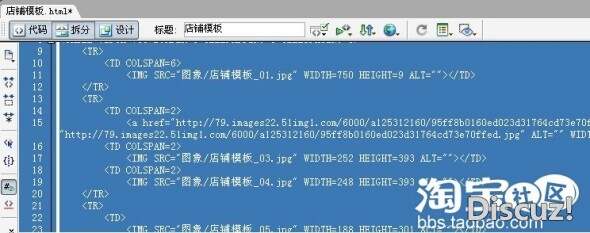 2010-9-24 01:01 上传下载附件 (42.15 KB)
2010-9-24 01:01 上传下载附件 (42.15 KB)
 2010-9-24 01:01 上传下载附件 (69.09 KB)
2010-9-24 01:01 上传下载附件 (69.09 KB)
!! 汗 终于完成勒!! 头都搞的晕晕!的 !!%>_<%!!也不知道有没有搞漏的!!!
还有一个就是Dreamweaver8.0
如果没有安装着两个软件的 童鞋可以去百度搜索!很多!不要钱的!
必备软件介绍完了 那我们就开始吧~!
这个 是我们这次模板的效果图片 O(∩_∩)O
首先我们要准备7个店铺里面比较漂亮的宝贝图片! 你也不一定按照我这个排列 也以根据自己的宝贝自己排列!
下一步打开PS 点击
新建
然后会出来一个对话框 宽度是750像素 长度703像素 (也可以根据自己的图片大小自己设定)!
设置完以后点确定!
接下了就是先给图片排版!不大会PS的童鞋 注意啦!!
先按一下Ctrl+R把标尺找出来方便等一下的排版
标尺出来以后 然后点击PS右边的直线选项
按住Shift不要放点击鼠标左键在编辑框中画出模板边框 本模板分为两排 上一排是250X404像素一个 下一排是188X299一个 不会的照着下面图片尺寸做也行!
等边框画好以后 在PS右下角找到你画的图层
点右键然后点 像素画图层
点完以后 我们的模板边框就做好啦!!
等边框做好以后我们就可以把准备好的图片放到模板里面去了!!
点找到你准备好的图片 然后直接拖到 PS里面去调整图片大小
点击图像下面的 画布大小 第一排三个大图片尺寸是240x242像素 下面拍四个图片是175X248像素
画布大小调整好以后找到编辑选项 然后点击 自由变换 把宝贝图片调整到和画布边框一样大的位置!
调整好后 安一下回车键确认
等图片调整好大小以后 点
选择按钮 直接把调整好以后的图片拖到 模板里面!!调整好相应位置
OK把图片放到相应的位置以后效果就是这样啦!!接下来我们就把标题和价格 给它添加上去吧!!(*^__^*) ……
我们先用 矩形选框工具 框出一个长方形来!!
然后点选到背景选项 找到左边的渐变工具选好颜色
按住键盘Shift 键 点鼠标左键 从左往右拉!!
上面是效果 拉好以后 找到 选择工具
点一下选择框 按住Ctrl+C 复制 然后再按住Ctrl+V粘贴
粘贴完以后点点击鼠标左键不要放 把复制的渐变条做到相应的格子下面!
哈哈这一步完成以后我们就可以在 粉红色的渐变格子上面添加文字勒!
找到文字按钮选好颜色
我选的是白色
接下来就 打字(ˇ?ˇ) ~!!记得每个 长方形上面都要打上喔!
哈哈(*^__^*) 嘻嘻……有点像那么一回事儿了喔!!!
继续
我们在添加一个价格上去!!吧!!
先选好字的颜色 咋找一个人民币的符号!后面打上价格 !当然如果童鞋你卖宝贝用的的是美元 也可以用美元的符号的!O(∩_∩)O~
把颜色换成 浅灰色、点确认就可以啦!
等设置好以后 把价格图层复制一下 然后拖到 每个宝贝右下角就可以了
效果出来啦! O(∩_∩)O哈哈~!
接下来我们在添加一个宝贝标题就快完工啦!! 继续加油!!\(^o^)/~
找到文字编辑按钮 好颜色 把宝贝标题打上去
哈哈 标题打上去以后就完成一半啦!!! (*^__^*) 嘻嘻…… 下面是效果!!
好我们再来下一步吧!!等上面都完成以后 找到
切片工具
然后按住鼠标左键 从左上角往右下角拉!!把每个格子分开切片!!切片好以后如下图
等切片完成以后 找到文件选项 选择保存为Web格式
然后会出现这个!! 里面就不用调了 直接点击确定就好!!
确定以后新建一个文件夹 然后保存在里面
接下来会出现一个对话筐 不用管它 点确定就好!!
OK PS这部分就算完了!把源文件保存以后就可以关掉PS了!!
关掉PS以后找到你刚刚保存的Web文件
打开!
里面有一个网页文件
一个图片文件夹
把图片文件夹里面的图片全部上传到 你的 网络空间里面去!!
然后打开
把HTML文件
拖到
里面去!!
如下图
接下来就要把每个图片的本地地址 !换成你图片空间的地址!!
第一个填写图片地址 第二个填写宝贝连接地址
等把所有图片地址和宝贝连接都转换和添加完以后
模板就制作成功啦!(ˇ?ˇ) ~
模板做好了以后 !!只要把代码框里面的代码全部复制到 店铺之定义框里面点保存就可以啦!!
!! 汗 终于完成勒!! 头都搞的晕晕!的 !!%>_<%!!也不知道有没有搞漏的!!!
PS超详细店铺首页模板制作教程 扶植版也能用(绝对原创)申精
PS超详细店铺首页模板制作教程 扶植版也能用.
教你制作淘宝店铺宝贝分类模板完整教程
装修店铺之详细教程
玩转“淘宝扶植版”,让店铺也有旺铺的效果!
纯手工制作diy三口包教程 超详细图解.
如何免费装修店铺之详细教程
PPT模板制作 图文教程
教你制作淘宝店铺宝贝促销模板
新手教你制作淘宝店铺宝贝促销模板.
PS制作手机教程-------------------------------------...
PS教程-铜版画制作
PS制作下雪教程
PS制作教程
ps小教程制作
ai制作表格之:制作符号图表[中国PhotoShop资源网|PS教程|PSD模板|照片处理...
【ps教程】PS制作图文效果教程
【ps教程】ps文字特效制作教程总汇
【ps教程】ps制作一轮明月教程
【ps教程】ps制作竹简画教程
【ps教程】ps文字特效制作教程总汇
【ps教程】ps在线电子杂志制作教程
【ps教程】ps制作豹纹文字效果教程
如何用PS制作宝贝描述模板